Dokumen ini menjelaskan cara menemukan, memfilter, dan mengecualikan entri log yang merupakan bagian dari grup error saat menggunakan Logs Explorer. Grup error membantu Anda mengidentifikasi tren dan masalah berulang di lingkungan Anda dengan mengelompokkan entri log yang memiliki error berdasarkan nilai seperti jenis pengecualian, frame, atau pesan.
Menemukan detail grup error untuk entri log
Untuk melacak error berulang di seluruh aplikasi dan mengelola status penyelesaiannya, gunakan halaman Error Reporting di konsol Google Cloud . Halaman Pelaporan Error mencantumkan grup error, termasuk informasi tentang jenis error tertentu, jumlah kemunculan error, dan status penyelesaian setiap grup.
Pelaporan Error otomatis menetapkan nilai kolom ID error_groups selama pembuatan grup error. Kolom
berisi karakter alfanumerik, -, dan _.
Untuk membuat kueri grup error tertentu, lakukan hal berikut:
-
Di konsol Google Cloud , buka halaman Error Reporting:
Anda juga dapat menemukan halaman ini dengan menggunakan kotak penelusuran.
- Klik nama error.
- Di panel Recent samples, klik View Logs dari entri log mana pun untuk mengarahkan Anda ke halaman Logs Explorer.
Di Logs Explorer, kolom query-editor diisi dengan kolom ID
error_groups. Misalnya,errorGroups.id="CJqhkd7Qvsbj2QE".Daftar entri log yang berkontribusi pada grup error tersebut ditampilkan di panel Query results.
Untuk membuat kueri entri log yang termasuk dalam grup error dan menemukan detail grup error, lakukan hal berikut:
-
Di konsol Google Cloud , buka halaman Logs Explorer:
Jika Anda menggunakan kotak penelusuran untuk menemukan halaman ini, pilih hasil yang subjudulnya adalah Logging.
Untuk melihat entri log yang terkait dengan grup error, masukkan filter berikut ke kolom editor kueri:
errorGroups.id:*Di panel Query results, pilih entri log yang menampilkan tombol
 Error group.
Error group.Klik tombol
 Grup error dan
pilih Lihat detail grup error:
Grup error dan
pilih Lihat detail grup error:Misalnya, screenshot berikut menunjukkan dua entri log dengan tingkat keparahan minimal error. Salah satu entri ini diberi anotasi dengan tombol
 Grup error. Screenshot berikut juga menggambarkan opsi yang tersedia dengan tombol ini:
Grup error. Screenshot berikut juga menggambarkan opsi yang tersedia dengan tombol ini: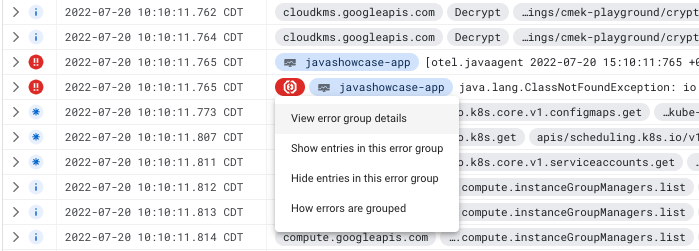
Setelah Anda memilih Lihat detail grup error, halaman Pelaporan error akan terbuka dan menampilkan informasi tentang grup error.
Anda juga dapat menggunakan opsi di tombol  Grup error untuk mengubah entri log yang ditampilkan Logs Explorer:
Grup error untuk mengubah entri log yang ditampilkan Logs Explorer:
Untuk menyelidiki grup error secara lebih mendetail, pilih Tampilkan entri dalam grup error ini. Logs Explorer diperbarui dan hanya menampilkan entri log tersebut dalam grup error yang sama. Sekarang Anda dapat menerapkan parameter kueri tambahan ke entri log grup error.
Untuk menghapus grup error tertentu dari hasil kueri Anda, pilih Sembunyikan entri di grup error ini. Log Explorer diperbarui dan semua entri log dalam grup error ini disembunyikan dari tampilan.
Memantau grup error
Anda dapat mengonfigurasi Error Reporting untuk memberi tahu Anda saat mendeteksi grup error baru. Layanan ini juga memungkinkan Anda melihat histori error untuk setiap kelompok error dan mengelola error tersebut. Untuk mengetahui informasi selengkapnya, lihat dokumen berikut:
Anda tidak dapat membuat metrik berbasis log yang menghitung jumlah entri log dengan grup error atau mengonfigurasi pemberitahuan berbasis log untuk memberi tahu Anda saat entri log berisi grup error. Demikian pula, Anda tidak dapat mengekstrak nilai dari kolom
errorGroups ke dalam label yang dilampirkan ke metrik berbasis log atau
pemberitahuan berbasis log.

